php小编香蕉为您介绍钉钉云课堂阅卷的具体方法。通过本文指导,您将了解如何在钉钉云课堂平台上进行作业阅卷,包括批量下载作业、批改答案、评分等详细步骤。钉钉云课堂为教育教学提供了便捷的线上批改作业服务,提高了作业批改的效率和准确性。
1、打开钉钉软件的【OA工作台(即工作界面)】,点击【云课堂】。
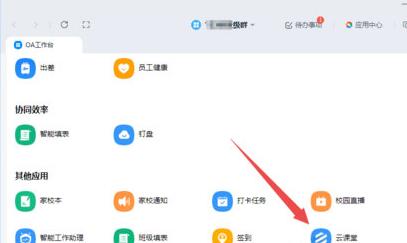
2、打开云课堂界面后,点击【管理中心】。
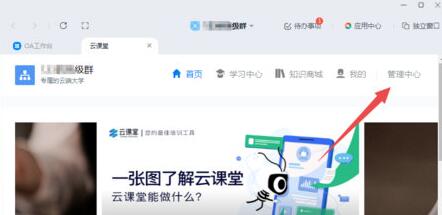
3、打开【管理中心】界面后,点击【考试管理】下的【阅卷管理】。
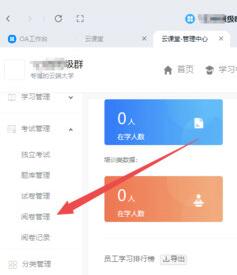
4、找到相应的考试,点击【阅卷】。
5、找到未阅卷的学生试卷,点击【阅卷】即可。
6、给学生进行打分,若需要可以写一些评语,最后点击【阅卷完毕】即可。
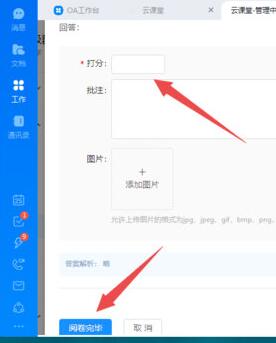
以上是钉钉云课堂阅卷的具体方法的详细内容。更多信息请关注PHP中文网其他相关文章!




